
时间:2023-03-15 编辑:笑话
今天的这篇攻略和大家聊一聊关于,希望能够帮助到有需要的朋友。

我们先打开360杀毒软件的界面,我们可以看到左边边框处有一绿一蓝两个小条纹。
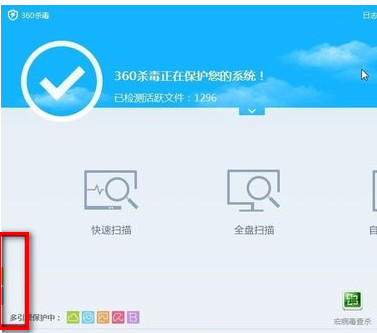
然后我们将鼠标移到蓝色的小条纹处,会发现隔离区的栏目自动弹出来了就。
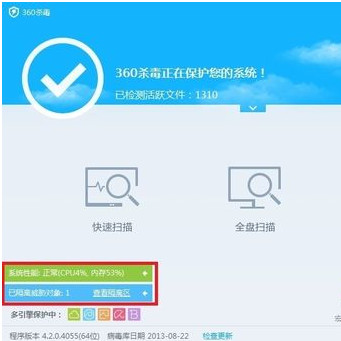
接着我们点击隔离区按钮打开隔离区的界面,你会发现被误杀的软件或程序就在里面。
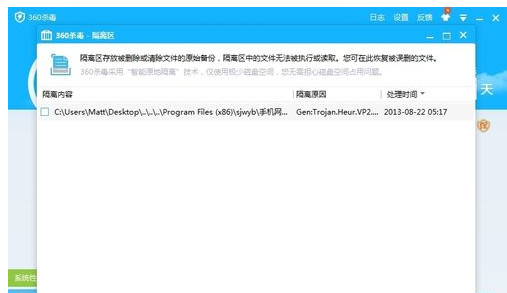
这时我们选择你想要恢复的软件,点击该软件明细左边的方框进行打钩选择。然后点击下面的恢复所选。
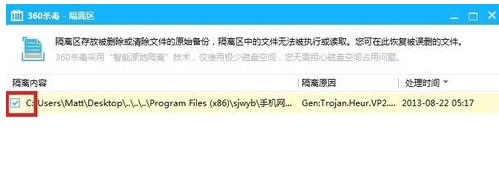
继续在弹出的窗口中看下你要恢复的文件位置,确保无误。(一般是不会变更的,除非你将原文件夹挪动了位置)。将同时将文件加入白名单,不再监控选择,再点击恢复按钮。
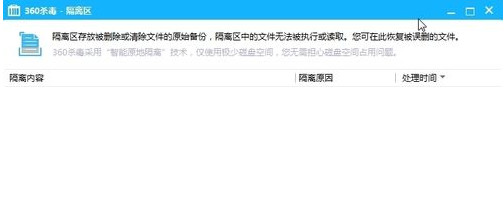
360杀毒相关攻略推荐:
任务完成,隔离区文件已经空了。
注意:需要注意一下的是设置——白名单设置中有这么一句话,如果加入白名单的文件大小或日期发生改变,该条目自动失效哦。所以如果更新了的话,很明显你还得操作一次。
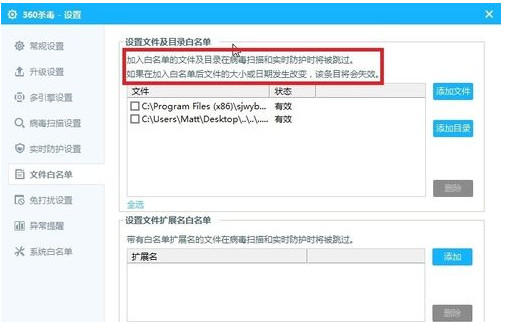
相信各位看完上文所述额度360杀毒恢复文件的具体流程讲述,大家是不是都学会啦!